iOS通知の設定方法とカスタマイズ:快適なスマホライフのために
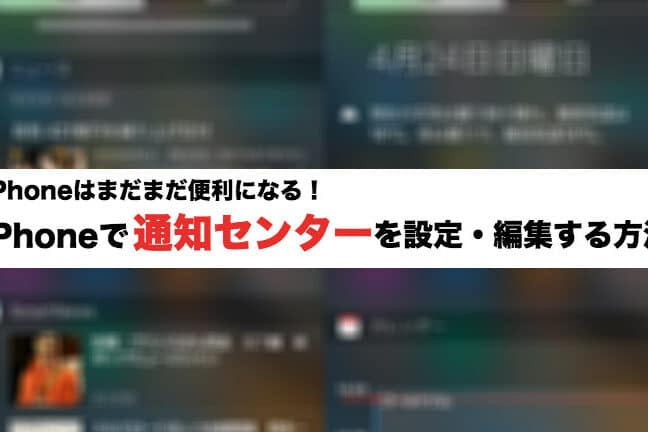
iOS 通知の設定方法とカスタマイズ:快適なスマホライフのために
スマートフォンは現代社会で非常に重要な役割を果たしており、私たちはそれらなしでは生活が成り立たないほど依存しています。iOSはAppleによって開発されたオペレーティングシステムであり、多数のiPhoneユーザーに愛されています。iOSでは、通知の箇所やスタイルを設定することができます。本記事では、iOS通知の設定方法とカスタマイズについて詳細に説明します。それにより、より快適なスマートフォンライフを送ることができるでしょう。
iOS通知の設定方法とカスタマイズ:快適なスマホライフのために
iOSには通知センターの機能があります。通知センターは、スマートフォンにアプリから送られる通知を集めて一覧で表示する機能です。この機能は非常に便利ですが、通知が多すぎるとストレスを感じることもあるでしょう。そこで、iOSの通知設定をカスタマイズして快適なスマホライフを送りましょう。
1. 通知をオフにする
通知が不要なアプリをオフにすることで、通知を受け取らないように設定することができます。設定アプリを開き、通知をオフにしたいアプリを選択し、通知をオフにします。
2. 通知音の変更
通知アプリの個別設定から、通知音の変更が可能です。設定アプリを開き、通知を変更したいアプリを選択し、通知音を変更します。
3. バナーの表示設定
通知バナーを非表示にすることで、通知が表示されないようにすることができます。設定アプリを開き、通知を非表示にしたいアプリを選択し、通知バナーをオフにします。
4. 通知のグループ化設定
似たような通知を一つにグループ化する設定があります。設定アプリを開き、通知をグループ化したいアプリを選択し、グループを設定します。
5. 不要な通知を削除する
通知をクリアすることで、不要な通知を削除することができます。通知センターを開き、不要な通知をスワイプして削除します。
よくある質問
iOS通知の設定方法とカスタマイズについて
Q1. iOSの通知をオフにする方法は?
スマホを使用していると、多くのアプリから通知が届きます。しかし、必要のない通知が届くとストレスになってしまいます。iOSの通知をオフにする方法は以下の手順を参考にしてください。
手順:
1. 設定を開く
2. 通知をタップする
3. 不要なアプリの通知をオフにする
Q2. カレンダーアプリから通知を受け取る方法は?
カレンダーに重要な予定を登録しておき、通知でリマインドしてもらうことができます。以下の手順を参考に、カレンダーアプリから通知を受け取る方法を確認してください。
手順:
1. カレンダーアプリを開く
2. 登録した予定を選択する
3. アラームを設定する
Q3. 特定のアプリからの通知音を変更する方法は?
通知音を変更することで、スマホを見ていなくても特定のアプリからの通知であることがわかるようになります。以下の手順を参考に、特定のアプリからの通知音を変更する方法を確認してください。
手順:
1. 設定を開く
2. 通知をタップする
3. 特定のアプリを選択する
4. サウンドを変更する
Q4. スマホを使っていない時に通知を受け取る方法は?
スマホを使用していないときに通知を受け取ることで、大切な情報を見逃さないようにすることができます。以下の手順を参考に、スマホを使っていない時に通知を受け取る方法を確認してください。
手順:
1. 設定を開く
2. 通知をタップする
3. アプリのバナー通知をオンにする
iOS通知の設定方法とカスタマイズ:快適なスマホライフのために に類似した他の記事を知りたい場合は、カテゴリ IOS にアクセスしてください。

関連記事